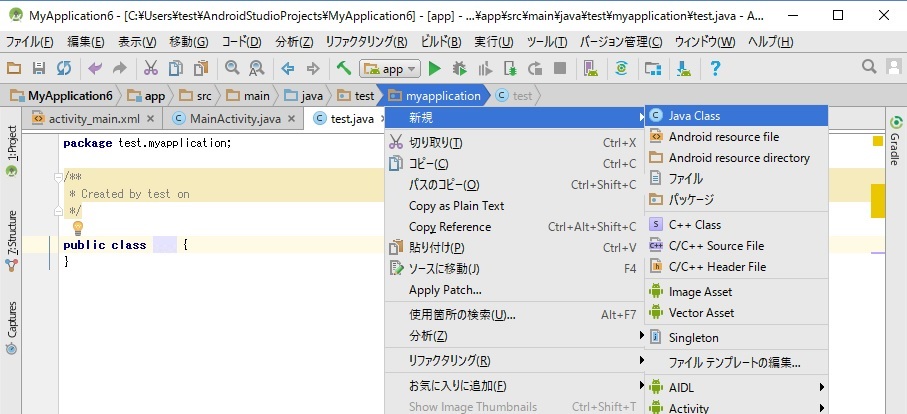package test.myapplication;
public class test extends android.content.BroadcastReceiver {
public void onReceive(android.content.Context context, android.content.Intent intent) {
android.media.ToneGenerator tg;
tg = new android.media.ToneGenerator(android.media.AudioManager.STREAM_SYSTEM, android.media.ToneGenerator.MAX_VOLUME);
tg.startTone(android.media.ToneGenerator.TONE_SUP_ERROR,50);
}
}
<?xml version="1.0" encoding="utf-8"?>
<manifest xmlns:android="http://schemas.android.com/apk/res/android"
package="test.myapplication">
<application
android:allowBackup="true"
android:icon="@mipmap/ic_launcher"
android:label="@string/app_name"
android:supportsRtl="true"
android:theme="@style/AppTheme">
<receiver android:name=".test" android:process=":remote" />
<activity android:name=".MainActivity">
<intent-filter>
</intent-filter>
</activity>
</application>
</manifest>
//現在の時間を取得
java.util.Calendar calendar = java.util.Calendar.getInstance();
//実行先のクラスを指定
android.content.Intent intent = new android.content.Intent(getApplicationContext(), test.class);
android.app.PendingIntent pendingIntent = android.app.PendingIntent.getBroadcast(getApplicationContext(), 0, intent, android.app.PendingIntent.FLAG_CANCEL_CURRENT);
//アラームをミリ秒+10000で10秒後にスケジュールする
android.app.AlarmManager am = (android.app.AlarmManager) getSystemService(ALARM_SERVICE);
am.set(android.app.AlarmManager.RTC, calendar.getTimeInMillis()+10000 , pendingIntent);
java.util.Calendar calendar = java.util.Calendar.getInstance();
calendar.setTimeInMillis(0);
calendar.set(2017,6-1,24,21,40,10);
android.content.Intent intent = new android.content.Intent(getApplicationContext(), test.class);
android.app.PendingIntent pendingIntent = android.app.PendingIntent.getBroadcast(getApplicationContext(), 0, intent, android.app.PendingIntent.FLAG_CANCEL_CURRENT);
android.app.AlarmManager am = (android.app.AlarmManager) getSystemService(ALARM_SERVICE);
am.set(android.app.AlarmManager.RTC, calendar.getTimeInMillis(), pendingIntent);
2017/09/10 21:33:00 のような形式でフォーマットに従って時間の文字列が取り出せます。
android.app.PendingIntent pendingIntent = android.app.PendingIntent.getBroadcast(getApplicationContext(), 0 , intent, android.app.PendingIntent.FLAG_CANCEL_CURRENT);
android.content.Intent intent = new android.content.Intent(getApplicationContext(), test.class);
android.app.PendingIntent pendingIntent = android.app.PendingIntent.getBroadcast(getApplicationContext(), 0 , intent,0);
android.app.AlarmManager am = (android.app.AlarmManager) getSystemService(ALARM_SERVICE);
am.cancel(pendingIntent);
<receiver android:name=".test" android:process=":remote" /> <receiver android:name=".test">
<intent-filter>
<action android:name="android.intent.action.BOOT_COMPLETED" />
</intent-filter>
</receiver>
//現在の時間を取得
java.util.Calendar calendar = java.util.Calendar.getInstance();
//実行先のクラスを指定
android.content.Intent intent = new android.content.Intent(getApplicationContext(), timer.class);
intent.setType("alarm");
android.app.PendingIntent pendingIntent = android.app.PendingIntent.getBroadcast(getApplicationContext(), 1, intent, android.app.PendingIntent.FLAG_CANCEL_CURRENT);
//アラームをミリ秒+10000で10秒後にスケジュールする
android.app.AlarmManager am = (android.app.AlarmManager) getSystemService(ALARM_SERVICE);
am.set(android.app.AlarmManager.RTC, calendar.getTimeInMillis()+2000 , pendingIntent);
public class test extends android.content.BroadcastReceiver {
if(intent.getType()!=null && intent.getType().equals("alarm")){
//アラームマネージャからの処理
}else if (intent.getAction().equals(android.content.Intent.ACTION_BOOT_COMPLETED)){
//自動起動による処理
}
}
<receiver android:name=".test">
<intent-filter>
<action android:name="android.intent.action.BOOT_COMPLETED" />
</intent-filter>
<intent-filter>
<action android:name="android.intent.action.PACKAGE_REPLACED" />
<data android:scheme="package" />
</intent-filter>
</receiver>
public class timer extends android.content.BroadcastReceiver {
public void onReceive(android.content.Context context, android.content.Intent intent) {
if(intent.getType()!=null && intent.getType().equals("alarm")){
//アラームマネージャからの処理);
}else if (intent.getAction().equals(android.content.Intent.ACTION_BOOT_COMPLETED)){
//自動起動による処理
}else if (intent.getAction().equals(android.content.Intent.ACTION_PACKAGE_REPLACED)){
if(intent.getDataString().equals("package:"+context.getPackageName())) {
//自分自身のアプリが更新された
}
}
}
}
public class timer extends android.content.BroadcastReceiver {
public void onReceive(android.content.Context context, android.content.Intent intent) {
//現在の時間を取得して1分後の時間を作る
java.util.Calendar calendar = java.util.Calendar.getInstance();
calendar.set(java.util.Calendar.SECOND,0);//秒のセットを0にして
calendar.add(java.util.Calendar.MINUTE,1);//分に1を足す
//アラームをセット
android.app.PendingIntent pendingIntent = android.app.PendingIntent.getBroadcast(context, 0, intent, android.app.PendingIntent.FLAG_CANCEL_CURRENT);
android.app.AlarmManager am = (android.app.AlarmManager) context.getSystemService(android.content.Context.ALARM_SERVICE);
am.set(android.app.AlarmManager.RTC, calendar.getTimeInMillis() , pendingIntent);
}
}
public class MainActivity extends AppCompatActivity {
@Override
protected void onCreate(Bundle savedInstanceState) {
super.onCreate(savedInstanceState);
setContentView(R.layout.activity_main);
android.content.Intent intent = new android.content.Intent(getApplicationContext(), timer.class);
new timer().onReceive(getApplicationContext(),intent);
}
} ▲トップページ
>
android